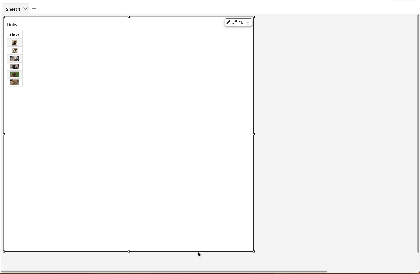Las traducciones son generadas a través de traducción automática. En caso de conflicto entre la traducción y la version original de inglés, prevalecerá la version en inglés.
Uso de estilos de campo
Puedes renderizar URLs una tabla como enlaces mediante el panel de estilos de campo del menú visual de formatos. Puede añadir hasta 500 filas de vínculos para cada página de una tabla. Solo se admiten los hipervínculos https y mailto.
Adición de vínculos a las tablas
-
En la QuickSight página, elija Análisis y, a continuación, elija el análisis que desee personalizar.
-
Elija la tabla que desea cambiar.
-
En el menú de la parte superior derecha de la tabla, elija Formato del elemento visual.
-
En Formato del elemento visual, elija Estilo de campo.
-
En el panel Estilo de campo, elija el campo al que desee aplicar estilo en el menú.
-
En la sección de opciones de URL del menú de estilos de campo, elija Crear URLs hipervínculos.
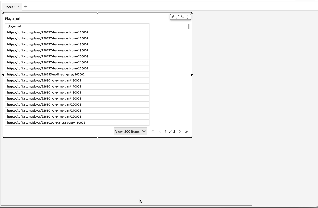
Tras añadir vínculos a la tabla, podrá elegir dónde desea que se abran los vínculos cuando se seleccionen en la sección Abrir en del panel Estilo de campo. Puede especificar que los enlaces se abran en una pestaña nueva, en una ventana nueva o en la misma pestaña.
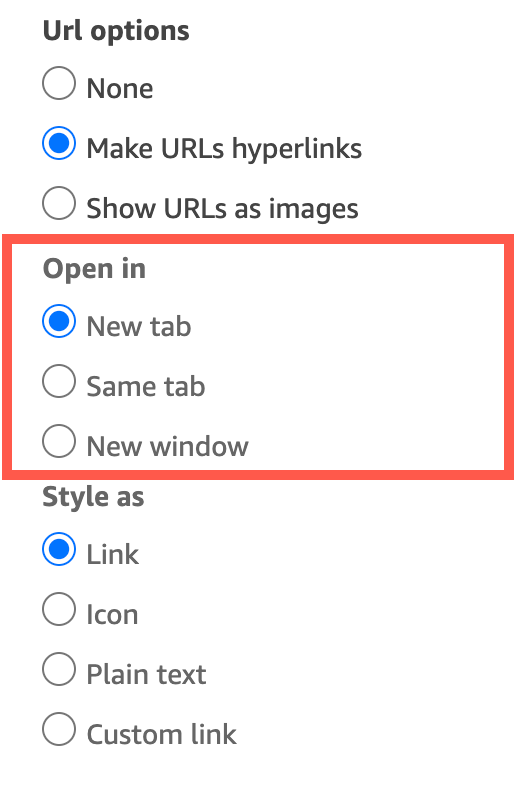
También puede elegir el estilo que desea aplicar al vínculo en la sección Formatear como del panel Estilo de campo. Los enlaces pueden aparecer como hipervínculos, iconos o texto sin formato, o bien puede configurar un vínculo personalizado.
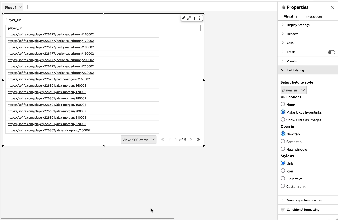
Para ajustar el tamaño de fuente del icono o la URL de un vínculo, cambie el valor de Tamaño de fuente en la sección Celdas del panel Opciones de tabla del menú Formato del elemento visual.
Puedes configurar cualquier elemento de URLs la tabla que apunte a imágenes para que se represente en la tabla como imágenes. Esto puede resultar útil cuando desea incluir una imagen de un producto como parte de una tabla.
Para mostrarlas URLs como imágenes
-
En la página de QuickSight inicio, elija Análisis y, a continuación, elija el análisis que desee personalizar.
-
Elija la tabla que desea cambiar.
-
En el menú de la parte superior derecha de la tabla, elija Formato del elemento visual.
-
En el menú Formato del elemento visual, elija Estilo de campo.
-
En el panel Estilo de campo, elija el campo al que desee aplicar estilo desde el menú.
-
En la sección de opciones de URL del menú de estilos de campo, seleccione Mostrar URLs como imágenes.
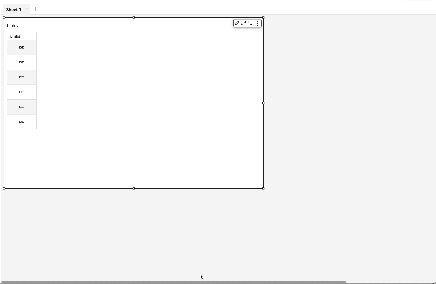
Tras representar las imágenes en una tabla, puede elegir el tamaño de las imágenes en la sección Tamaño de la imagen del panel Estilo de campo. Puede ajustar las imágenes al alto o ancho de su celda, o bien puede optar por no escalar la imagen. Las imágenes se ajustan a la altura de la celda de forma predeterminada.